
Passa a iOS : recensione, caratteristiche, pro e contro e alternative

Passare da un dispositivo Android a un iPhone può essere entusiasmante, ma trasferire i dati importanti potrebbe sembrare una sfida. È qui che entra in gioco Move to iOS , lo strumento ufficiale di Apple per la migrazione dei dati. Progettato per aiutare gli utenti a trasferire facilmente i dati da Android a iPhone , promette una transizione fluida.
Ma quanto è davvero efficace Move to iOS ? Quali dati trasferisce e quali sono i suoi limiti? In questa recensione di Move to iOS , vi mostreremo le sue caratteristiche principali, i pro e i contro, una guida passo passo su come utilizzarlo e un'alternativa più potente per chi ha bisogno di maggiore flessibilità.
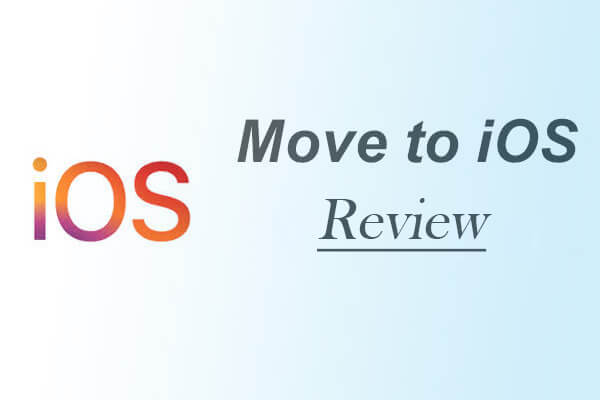
Passa a iOS è un'app semplice e gratuita progettata da Apple per aiutare gli utenti a trasferire dati da un dispositivo Android a un iPhone. Il suo obiettivo è rendere il passaggio da Android a iPhone il più semplice possibile. Ecco le sue caratteristiche principali:
L'app utilizza una connessione Wi-Fi diretta e sicura tra il tuo dispositivo Android e il tuo iPhone. Non sono necessari cavi o dispositivi di archiviazione esterni.
Passare a iOS consente di trasferire tipi di dati essenziali, tra cui contatti, cronologia dei messaggi, foto, video, calendari e segnalibri.
Durante il processo di trasferimento, Move to iOS può configurare automaticamente il tuo iPhone con le impostazioni necessarie, tra cui le preferenze relative a lingua, regione e Wi-Fi.
L'app suggerisce app iOS equivalenti disponibili nell'App Store in base alle app presenti sul tuo dispositivo Android , rendendo più semplice scaricare quelle di cui hai bisogno.
Passa a iOS è completamente gratuito e disponibile sul Google Play Store per gli utenti Android .
Tutti i trasferimenti di dati avvengono tramite una rete Wi-Fi locale, il che significa che nessuno dei tuoi dati viene caricato sui server Apple o condiviso con terze parti. Si tratta di un processo di trasferimento privato.
Move to iOS trasferisce tutti i dati? Move to iOS supporta il trasferimento di vari tipi di dati da Android a iPhone, incluse informazioni di base come contatti, foto, messaggi e altro ancora. Tuttavia, ci sono delle limitazioni di cui gli utenti dovrebbero essere a conoscenza prima di affidarsi all'app per trasferire tutti i propri dati.
Cosa supporta il passaggio a iOS :
Cosa NON supporta il passaggio a iOS :
"Passa a iOS è uno strumento pratico per trasferire dati da Android a iPhone. Tuttavia, come ogni strumento, presenta punti di forza e limiti. Sebbene semplifichi il processo di trasferimento per i tipi di dati di base, potrebbe non essere la soluzione migliore per gli utenti con esigenze di trasferimento più complesse. Di seguito, analizzeremo i principali pro e contro dell'utilizzo di "Passa a iOS :
| Professionisti | Contro |
| Ufficiale e sicuro | Non trasferisce tutti i dati |
| Interfaccia utente semplice | Problemi di connessione comuni |
| Completamente gratuito | Problemi di compatibilità su alcuni telefoni Android |
| Trasferimento locale da dispositivo a dispositivo | Funziona solo su iPhone nuovi o ripristinati |
Ora che abbiamo capito meglio cosa può e non può fare "Passa a iOS , passiamo a come usare questa app per trasferire dati dal tuo dispositivo Android al tuo nuovo iPhone 16. Il processo è relativamente semplice, ma ci sono alcuni passaggi chiave da seguire per garantire un trasferimento senza intoppi.
Preparazione:
Ecco come iniziare:
Passaggio 1. Sul tuo iPhone, seleziona "Sposta dati da Android " durante la procedura di configurazione.

Passaggio 2. Apri l'app Passa a iOS sul tuo telefono Android e segui le istruzioni visualizzate sullo schermo.
Passaggio 3. Un codice apparirà sul tuo iPhone. Inseriscilo nel tuo telefono Android per stabilire una connessione Wi-Fi sicura tra i due dispositivi.
Passaggio 4. Una volta connessi i dispositivi, potrai selezionare i tipi di dati che desideri trasferire, ad esempio contatti, messaggi e foto.
Passaggio 5. Dopo aver effettuato le selezioni, toccare "Avanti" per iniziare il processo di trasferimento.
Passaggio 6. Attendi il completamento del trasferimento. Il tempo necessario dipenderà dalla quantità di dati da trasferire.
Una volta completata l'operazione, il tuo iPhone sarà configurato con i dati selezionati e potrai continuare con la configurazione.
Sebbene "Passa a iOS sia una buona opzione per i trasferimenti di dati di base, presenta delle lacune in molti ambiti. Se cerchi una soluzione più completa, affidabile e flessibile, Coolmuster Mobile Transfer è un'ottima alternativa. Coolmuster Mobile Transfer è un potente strumento progettato per aiutare gli utenti a trasferire dati tra diversi dispositivi. Grazie alla sua interfaccia intuitiva, il trasferimento dei dati è un gioco da ragazzi.
Perché scegliere Coolmuster Mobile Transfer ?
Qui prenderemo come esempio il trasferimento dei contatti da Android a iPhone :
01 Scarica e installa Coolmuster Mobile Transfer sul tuo computer.
02 Collega entrambi i dispositivi tramite cavi USB, segui le istruzioni sullo schermo per abilitare il debug USB sul tuo dispositivo Android e fai clic su "Considera attendibile questo computer" sul tuo iPhone.

03 Dopo aver effettuato la connessione, assicurarsi che il dispositivo sorgente e quello di destinazione siano posizionati correttamente. In caso contrario, fare clic sul pulsante "Capovolgi" per cambiare la posizione.

04 Seleziona i dati che desideri trasferire. Qui, fai clic su "Contatti". Quindi, premi il pulsante "Avvia copia" per sincronizzare i dati Android con il dispositivo iOS .

Di seguito è riportato un tutorial video più intuitivo.
1. L'app Passa a iOS è sicura?
Sì, è sicuro. Essendo sviluppato da Apple, utilizza Wi-Fi locale crittografato per la trasmissione dei file. Nessun dato viene caricato su internet, il che lo rende sicuro e privato.
2. Passare a iOS funziona davvero?
Funziona bene per tipi di dati di base come contatti e foto. Tuttavia, molti utenti riscontrano interruzioni o trasferimenti incompleti ( il passaggio a iOS non funziona ), soprattutto con file di grandi dimensioni o dispositivi Android incompatibili. Per esigenze di base, è una scelta solida. Per esigenze più complesse, uno strumento di terze parti potrebbe essere più adatto.
3. Quanto tempo impiega Move to iOS a trasferire i dati?
Il tempo varia a seconda della quantità di dati trasferiti e della potenza della connessione Wi-Fi. In genere, un trasferimento può richiedere da pochi minuti a oltre un'ora.
Passare a iOS è una soluzione comoda e sicura per gli utenti che passano da Android a iPhone, ma solo se si trasferiscono dati semplici e si utilizza un iPhone nuovo o resettato. I suoi principali punti deboli sono il supporto dati limitato e occasionali problemi di connettività.
Per chi cerca una soluzione più completa e stabile, Coolmuster Mobile Transfer è altamente consigliato. Supporta più tipi di dati, è più facile da usare e funziona sia su iPhone nuovi che su quelli già esistenti.
Articoli correlati:
[Recensione] Le 9 migliori alternative a "Passa iOS per passare da Android a iPhone
Come risolvere l'errore "Nessun dispositivo iOS rilevato" durante il passaggio a iOS
[Risolto] 6 soluzioni utili per il problema del codice iOS che non viene visualizzato
Come risolvere senza intoppi il problema "Impossibile migrare da iOS a"?

 Trasferimento da telefono a telefono
Trasferimento da telefono a telefono
 Passa a iOS : recensione, caratteristiche, pro e contro e alternative
Passa a iOS : recensione, caratteristiche, pro e contro e alternative





